Аз препоръчвам да използвате новата и най-подходящите инструкции за промяна на фърмуера и последвалото конфигурацията на Wi-Fi маршрутизатори D-Link DIR-300 REV. B5, B6 и B7 за Rostelecom
Отивам
Конфигуриране на WiFi Link DIR D-300 Редакция Routeer за Rostelecom е сравнително проста задача, обаче, някои стартиращи потребители могат да причинят някои проблеми. Ние ще анализираме стъпка по стъпка конфигурация на този рутер.
Свързване рутер
Rostelecom кабелни свързва с пристанището Интернет върху задната страна на рутера, и ще ви свърже предоставения кабел с единия край до пристанището на мрежовата карта на компютъра, а друг на един от четирите LAN конектори на рутер D-Link. След това, ние се свържете захранването и отидете направо на настройката.

Пристанища за Wi-Fi рутер D-Link DIR-300 NRU REV. В6.
Нека да започнем някой от браузърите достъпно на компютъра и въведете следния IP адрес до адресната лента: 192.168.0.1, в резултат на което ние трябва да стигнем до страницата, която заявява потребителско име и парола, за да влезете в D-Link DIR-300 настройките на маршрутизатора Rev.B6 (брой ревизиите на рутера, също ще бъдат описани на тази страница, веднага под логото на D-Link - така че ако имате rev.B5 или В1, а след това тази инструкция не е за вашия модел, въпреки че принципът е по същество една и съща за всички безжични рутери).

Свързване PPPoE връзки с DIR-300 REV. В6.
След въвеждане на потребителско име и парола правилно, ние ще се озовем на главната страница на WiFi рутер D-Link DIR-300 настройки Rev. В6. Тук трябва да изберете, за да "конфигуриране ръчно", след което да преминем към страница, която показва различна информация за нашия рутер - модел, версия на фърмуера, адрес в мрежата, и т.н. - Ние трябва да отидете в раздела Network, където ще видите празен списък на WAN връзки (интернет връзка), нашата задача е да се създаде такава връзка за Rostelecom. Кликнете върху "Добавяне". Ако този списък не е празна и че вече има връзка там, а след това кликнете върху него, и на следващата страница, натиснете Delete, след което ще се върнете към списъка с връзки, което ще бъде празна и този път.
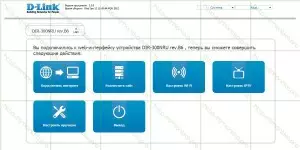
Първоначално екран за настройка (щракнете, ако трябва да се увеличи)
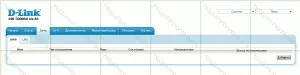
Връзките Wi-Fi Routher
В полето "Тип на връзката", трябва да изберете PPPOE - този тип връзка да се използва от доставчика Rostelecom в собствени точки на повечето хора, както и на редица други доставчици на интернет - Dom.ru, ТТК и др.

Свързвания за Rostelecom в D-Link DIR-300 Rev.b6 (Кликнете за увеличение)
След това, ние веднага отидете до входа на потребителско име и парола, точно под - въведете данните, предоставени за вас от Rostelecom до съответните полета. Сложихме запази жива отметка. Останалите параметри могат да бъдат оставени непроменени.
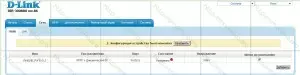
Запазване на нова връзка в DIR-300
Кликнете върху Запазване, след което, на следващата страница със списък на връзките, ние отново ще бъдете подканени да запазите настройките на Rev D-Link DIR-300. В6 - Save.
Създаване на DIR-300 об. B6 завършена
Ако се направи всичко, а след това на зелен индикатор трябва да се появи до името на връзката, ни казва, че връзката с интернет за Rostelecom е създадена успешно, те вече могат да се използват. Въпреки това, той е предварително създаване на настройките WiFi сигурност, така че чужди хора не могат да се възползват от точката за достъп.
Настройване на WiFi Dir 300 Rev.b6 точката за достъп
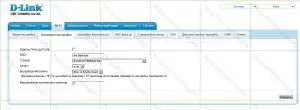
SSID D-LINK DIR 300 Настройки
Отидете в раздела Wi-Fi, а след това в основните настройки. Тук можете да зададете име (SSID) точки WiFi достъп. Пишем всяко име, състояща се от латински букви - вие ще го видите в списъка на безжични мрежи, когато лаптопът е свързан или други WiFi устройства. След това, трябва да зададете настройките за сигурност за WiFi мрежа. В съответния раздел на настройките на DIR-300, изберете типа разпознаване, WPA2-PSK, въведете ключа за да се свържете към безжична мрежа, която се състои най-малко 8 знака (латински букви и цифри), да запишете настройките.

настройки за Wi-Fi за сигурност
Това е всичко, сега можете да се опитате да се свържете с интернет от някое от устройствата, оборудвани с безжичен модул Wi-Fi. Ако всичко е направено правилно, и няма други проблеми с връзката - всичко трябва да бъде успешен.
